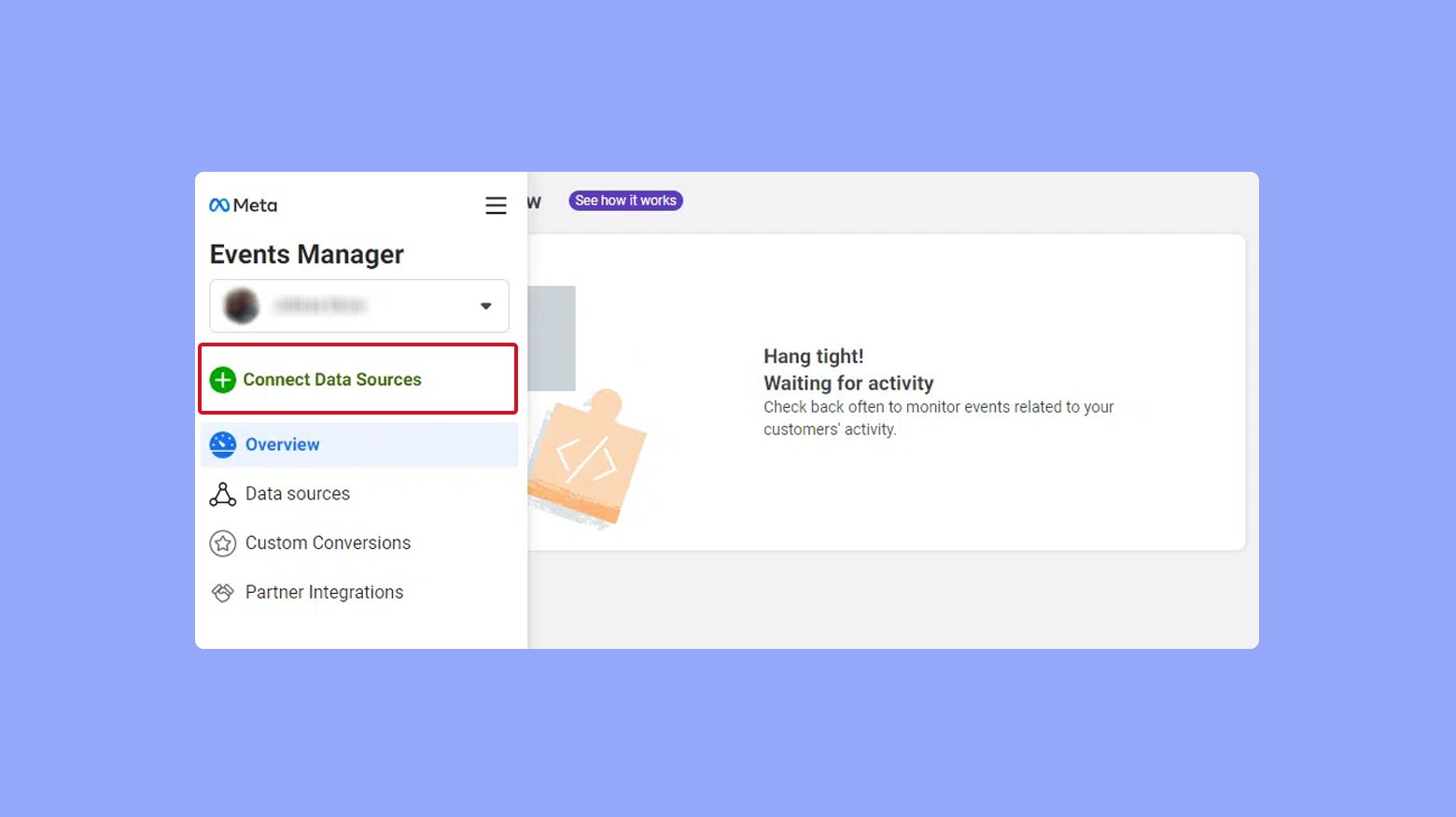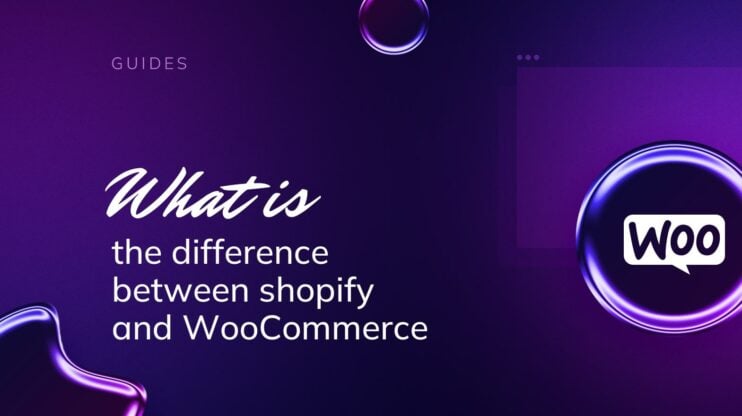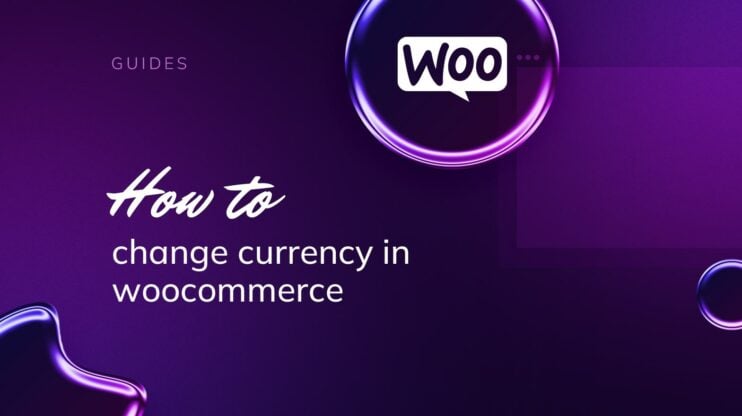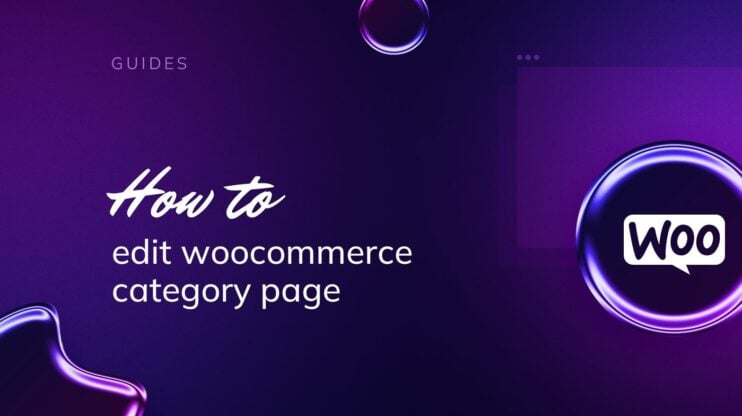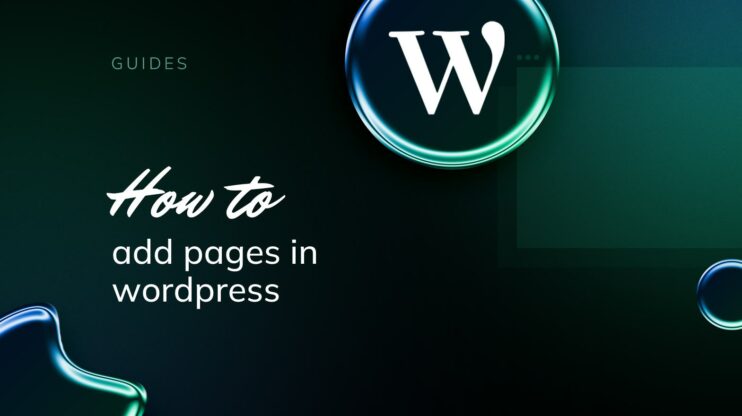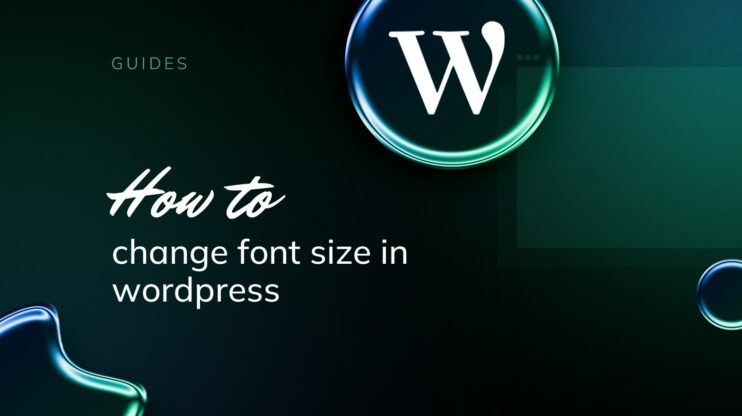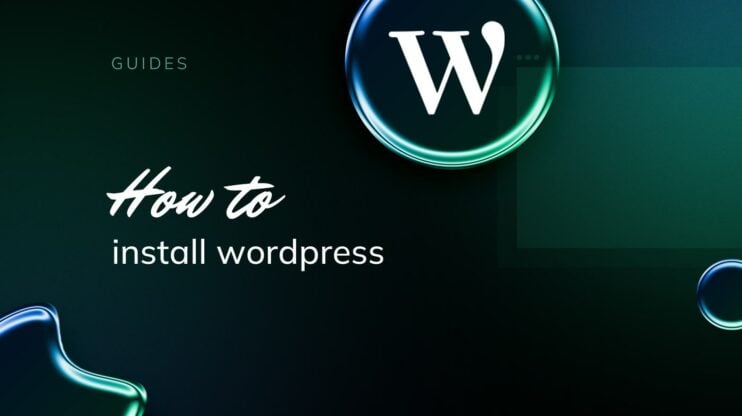Añadir el píxel de Facebook a tu sitio de WordPress es esencial para realizar un seguimiento de las interacciones de los visitantes y perfeccionar tus estrategias publicitarias. Esta guía lo cubre todo, desde la generación hasta la instalación del píxel mediante plugins o la inserción manual de código, hasta la optimización de su funcionalidad mediante el seguimiento de conversiones y los públicos personalizados. Tanto si estás mejorando campañas de retargeting como solucionando problemas de instalación, comprender e implementar correctamente el píxel de Facebook garantiza que tu sitio de WordPress aproveche eficazmente las capacidades publicitarias de Facebook.
PREGUNTAS FRECUENTES
How do I connect my Facebook pixel to my WordPress site?
How do I add a conversion pixel in WordPress?
How does incorrect pixel installation affect my retargeting campaigns?
Comprender el píxel de Facebook
El píxel de Facebook es una potente herramienta que te permite recopilar datos valiosos sobre cómo interactúan los visitantes con tu sitio web. Estos datos incluyen una amplia variedad de eventos, como páginas vistas, envíos de formularios o compras, que se consideran conversiones. Mediante el seguimiento de estas acciones, estarás mejor equipado para medir la eficacia de tus anuncios de Facebook.
Para comprender cómo puede beneficiarte el píxel de Facebook, es importante entender sus características:
- Eventos: Acciones específicas que realizan los visitantes, vitales para el seguimiento y la optimización del rendimiento de los anuncios.
- Conversiones: Logros como inscripciones completadas o compras que pretendes aumentar.
- Fuentes de datos: Puntos de origen, como tu sitio web o aplicación, donde se rastrean las interacciones de los usuarios.
- Público personalizado: Un grupo de visitantes segmentados en función de sus acciones in situ, útil para el retargeting.
- Retargeting: El proceso de mostrar anuncios a los usuarios basándose en la interacción previa con el sitio web.
Teniendo en cuenta estos componentes, tienes la posibilidad de adaptar tus anuncios a comportamientos específicos de los usuarios. Por ejemplo, puedes crear un público personalizado de usuarios que visitaron la página de un producto pero no compraron, para volver a dirigirte a ellos con anuncios específicos.
Otra función valiosa es el seguimiento de conversiones, que te ayuda a comprender el trayecto desde el espectador hasta el cliente. La herramienta de configuración de eventos del píxel de Facebook te ayuda a configurar y trazar estas acciones sin necesidad de codificar.
Simplify WordPress with 10Web
Automate manual work with 10Web Managed WordPress Hosting and 10Web AI Website Builder. Optimize your WordPress website effortlessly.
Configurar el píxel de Facebook en WordPress
Para empezar, necesitarás obtener tu ID del píxel de Facebook desde tu panel de Facebook Ads Manager.
Cómo crear un píxel Meta/Facebook
Crear un píxel de Facebook implica unos sencillos pasos que te ayudarán a realizar un seguimiento de la actividad de los visitantes y a perfeccionar tus estrategias publicitarias.
A continuación te explicamos cómo configurarlo:
- Accede a tu cuenta de Facebook.
- Ir al Gestor de Eventos desde el menú principal.
- En el Gestor de Eventos, haz clic en el botón Conectar fuentes de datos .

- Siguiente clic Web > Conectar.

- Pon un nombre a tu píxel y haz clic en Crear píxel.

- Introduce la URL de tu sitio web y haz clic en Comprobar.
- Selecciona Sólo meta píxeles y haz clic en Siguiente.

- Por último, haz clic en Instalar código manualmente.

Una vez que tengas tu ID de píxel, estarás listo para implementarlo en tu sitio de WordPress. Existen dos métodos comunes para añadir el píxel de Facebook a tu sitio de WordPress: utilizar un plugin o añadiendo el fragmento de código manualmente a tu tema.
Utilizar un plugin
Plugins como PixelYourSite o Insertar encabezados y pies de página puede simplificar el proceso. A continuación te explicamos cómo utilizar un plugin:
- Navega a tu WordPress salpicadero.
- Ir a Plugins y selecciona Añadir nuevo.
- Busca el plugin que prefieras. Nosotros utilizaremos PixelYourSite.
- Instala y activa el plugin. Una vez activado, aparecerá un nuevo elemento de menú en la barra lateral de WP.
- Ve al Panel de control de PixelYourSite >.
- Delante del icono de Facebook, haz clic en Haz clic en Configuración.

- Introduce tu ID de píxel en ID del meta píxel (antes píxel de Facebook)

- Desplázate hacia abajo y pulsa Guardar configuración.
Añadir el fragmento de código manualmente
Si prefieres no utilizar un plugin, una opción es insertar manualmente el código en los archivos de tu tema.
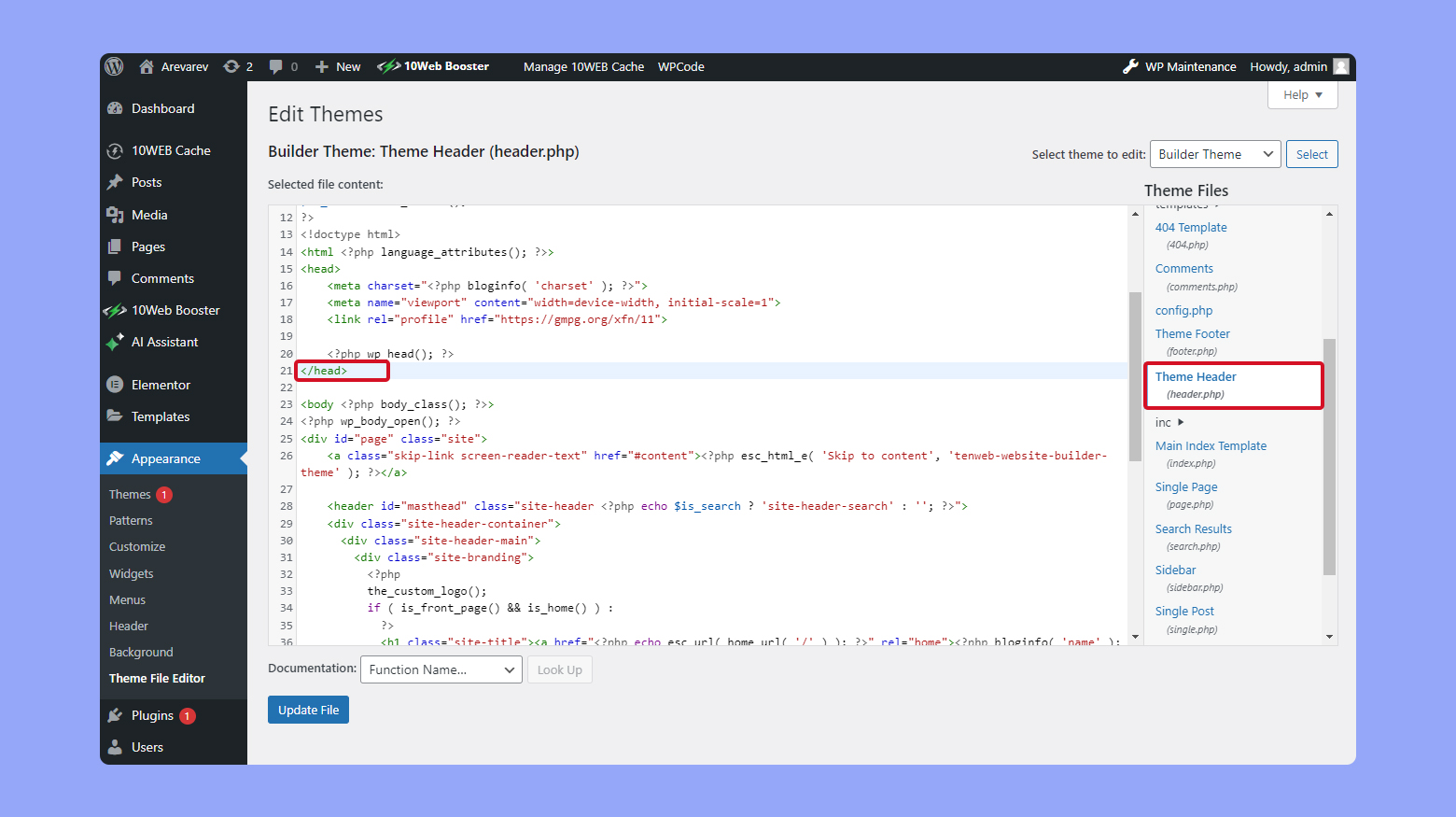
- Accede a tu editor de WordPress editor a través de la sección Apariencia.
- Localiza el encabezado.php archivo.
- Pega el fragmento de código del píxel de Facebook -obtenido del panel de control de Facebook- justo encima del elemento </cabecera> tag.
Nota: Ten cuidado al editar los archivos del tema. Considera la posibilidad de utilizar un tema hijo para conservar los cambios durante las actualizaciones.
Recuerda que, tras añadir el píxel, puede pasar algún tiempo, normalmente hasta 20 minutos, antes de que se actualice el estado en tu panel de Facebook. Asegúrate de que tu sitio web respeta la privacidad del usuario y cumple la normativa de protección de datos, como la GDPR, cuando utilices tecnologías de seguimiento.
Verifica la instalación
Después de instalar el Pixel, es crucial verificar que se dispara correctamente:
- Instala el Ayudante del píxel de Facebookuna extensión de Google Chrome que te ayuda a validar tu instalación del Pixel.
- Navega a tu sitio web donde se añadió el Píxel.
- Haz clic en el icono del Pixel Helper de la barra de herramientas de Chrome. Debería mostrar que el Pixel está activo.
- Comprueba si hay algún error y asegúrate de que el Pixel está recibiendo datos.
Configurar los ajustes del píxel de Facebook
Una vez que tengas tu píxel de Facebook creado a través de tu cuenta de empresa de Facebook, estás listo para configurarlo para tu sitio de WordPress. Navega hasta Gestor de eventos en tu panel de anuncios de Facebook para gestionar la configuración de tus píxeles.
Aquí tienes una guía rápida para ayudarte a configurar el píxel y aprovechar al máximo sus funciones:
- Localiza tu ID de píxel: En el Gestor de Eventos, busca el píxel con el que te gustaría trabajar. Tu ID de píxel es un identificador único para tu píxel. Tenlo a mano, ya que lo necesitarás para la integración con WordPress.
- Configurar la API de conversiones: La API de Conversiones funciona junto al Píxel para enviar eventos directamente desde tu servidor. Se trata de un paso opcional pero recomendable para un seguimiento más preciso de los datos, especialmente si gestionas un sitio de comercio electrónico como WooCommerce.
- Activar la concordancia automática avanzada: Esta función mejora la capacidad del píxel para emparejar eventos de conversión con usuarios de Facebook. Para ello, utiliza información adicional (como direcciones de correo electrónico) que los usuarios pueden proporcionar durante su visita.
- Configurar eventos: Determinar qué acciones de tu sitio que desees rastrear, como el envío de formularios o la compra de productos. Estos eventos pueden configurarse para adaptar tus anuncios de Facebook y conseguir mejores tasas de conversión.
- Ajuste de parámetros: Personaliza los datos enviados con los eventos añadiendo parámetros. This helps in capturing specific details like product IDs or categories in WooCommerce.
Recuerda que la integración del píxel de Facebook con WordPress puede ser tan sencilla como añadir un fragmento de código a la cabecera de tu sitio web, o utilizar un plugin para una configuración más sencilla. Los plugins también pueden ayudarte con integraciones detalladas y compatibilidad con funciones como WooCommerce.
Simplify WordPress with 10Web
Automate manual work with 10Web Managed WordPress Hosting and 10Web AI Website Builder. Optimize your WordPress website effortlessly.
Integración del píxel de Facebook y el comercio electrónico
Cómo integrar el píxel de Facebook en tu tienda WooCommerce puede mejorar drásticamente tus capacidades de seguimiento de comercio electrónico. Here’s a straightforward guide to get you started.
Una vez configurado tu píxel, puedes activar Seguimiento de comercio electrónico. This feature allows you to track actions such as Añadir a la cesta, Iniciar la compray Comprar eventos. Empieza seleccionando tu Píxel en el campo Fuentes de Datos y haz clic en el botón Configuración
pestaña. Aquí puedes generar tu Token API de conversión haciendo clic en el botón Generar token de acceso enlace. Este token es esencial para enviar eventos del lado del servidor a Facebook, proporcionando un método de seguimiento más fiable que los eventos basados únicamente en el navegador.
Para los usuarios de WooCommerce, el proceso de integración es perfecto. Existen varios plugins que interactúan sin problemas con WooCommerce, automatizando la integración de píxeles y habilitando funciones avanzadas como Emparejamiento avanzado. This matches customer data with Facebook users, improving your ad targeting capabilities.
Recuerda utilizar la API de conversión además de los eventos del navegador para cubrir los escenarios en los que las cookies no pueden rastrear las interacciones del usuario, asegurándote de que captas una imagen completa de tus datos de conversión. Los pasos para habilitar esto incluyen mejorar tu código Pixel con datos de eventos adicionales que correspondan a las acciones de los clientes en tu tienda.
Funciones avanzadas del píxel de Facebook
Con el Metapíxel (antes Píxel de Facebook), desbloqueas varias funciones avanzadas que pueden mejorar drásticamente tu segmentación de anuncios estrategias. A continuación te explicamos cómo aprovechar estas funciones para tu Sitio de WordPress:
- Públicos personalizados: Puedes crear audiencias basadas en el comportamiento de los usuarios en tu sitio. Esto te permite reorientar a los visitantes con anuncios adaptados a sus intereses e interacciones.
- Perspectivas: Obtén datos valiosos sobre cómo interactúan los usuarios con tu sitio web. Esto informa tu estrategia publicitaria con análisis concretos.
Para asegurarte de que el píxel funciona correctamente, es posible que quieras instalar el Ayudante del píxel de Facebookuna extensión de Chrome que te ayuda a solucionar problemas y a confirmar que el píxel funciona como se espera. Para anuncios de retargetingestos son los pasos que puedes seguir:
- Accede al Administrador de anuncios.
- Crea una Público personalizado basado en la actividad anterior del sitio web.
- Elabora anuncios de reorientación dirigidos específicamente a este público.
Recuerda, un retargeting eficaz convierte a los clientes potenciales en clientes recordándoles su interés previo por tu sitio web. En Administrador de anuncios de Facebook proporciona un conjunto de herramientas para gestionar y analizar el rendimiento de tus anuncios. Además, al configurar tu píxel, es posible que encuentres el término Crear píxel
. This is the initial step in harnessing the power of Meta Pixel, allowing you to track conversions and optimize your ads for sales leads and more.
Con estas herramientas y estrategias, puedes afinar tus esfuerzos de remarketingasegurándote de que tu sitio de WordPress aprovecha al máximo las potentes funciones publicitarias de Facebook.
Solución de problemas
¿Tienes problemas para añadir el píxel de Facebook a tu sitio de WordPress? No te preocupes, no estás solo. Aquí tienes una guía rápida que te ayudará a resolver algunos problemas comunes y las preguntas más frecuentes.
¿Por qué mi píxel de Facebook no realiza el seguimiento correctamente?
- Comprueba la colocación del código: Asegúrate de haber colocado el código del píxel en la sección de cabecera de tu sitio WordPress.
- Utiliza un plugin: Considera la posibilidad de utilizar un plugin de WordPress como «PixelYourSite» para agilizar el proceso.
- Borra la caché: Si has añadido el píxel recientemente, borra la caché de tu sitio web y de tu navegador.
No encuentro mi píxel en la cuenta de Facebook
- Ve al Gestor de eventos en tu cuenta de Facebook.
- Si no ves tu Pixel, puede que no tengas el acceso correcto. Comprueba con el administrador de la cuenta o con el desarrollador que tienes los permisos adecuados.
¿Cómo sé si mi píxel está activo?
- Tras la configuraciónlos cambios pueden tardar hasta 20 minutos en reflejarse.
- Comprueba el estado en el panel de control de Facebook o utiliza la extensión del navegador Facebook Pixel Helper para verificarlo en tiempo real.
El píxel está configurado, pero no está creando audiencias correctamente
| Problema común | Solución |
| Emisión de tokens de acceso | Comprueba si tu token de acceso está activo o caducado. Renuévalo si es necesario. |
| Pixel mal configurado | Revisa el proceso de configuración para asegurarte de que todos los pasos se han seguido correctamente. |
Aparece un error durante la instalación
- Revisa los mensajes de error: La mayoría de las veces, el mensaje de error te guiará hacia el problema.
- Busca ayuda: Los foros de soporte de plugins de WordPress y el centro de ayuda de Facebook son recursos valiosos para solucionar problemas.
Recuerda que siempre puedes acudir a foros de desarrolladores o consultar opiniones en Internet de otros propietarios de sitios web que hayan integrado con éxito el píxel de Facebook en su sitio de WordPress.
Recursos adicionales y buenas prácticas
Al integrar el píxel de Facebook con WordPress, es posible que quieras reforzar las capacidades de seguimiento y análisis de tu sitio. A continuación encontrarás algunos recursos y prácticas que pueden ayudarte a mejorar el rendimiento e información de tus campañas publicitarias.
- Hazlo: Sincronizar el Pixel con Google Analytics para analizar el tráfico y el comportamiento de los usuarios.
- No lo hagas: Pasar por alto la configuración de privacidad y el consentimiento del usuario.
- Seguimiento de clics y conversiones
- Seguimiento: Utiliza el píxel para controlar las interacciones de los usuarios, como los clics, especialmente cuando pruebes nuevas campañas publicitarias.
- Evitar: Asumir que todos los clics conducen a conversiones sin analizar los datos.
- Aprovechar los plugins para el comercio electrónico
- Para sitios WordPress que utilizan Descargas Digitales Fácilesasegúrate de que tu configuración incluye un seguimiento adecuado de las conversiones utilizando plugins compatibles.
- Aprovechar los plugins permite una integración ágil y automatizada.
- Entender el Gestor de Anuncios
- El Administrador de anuncios es tu centro para configurar y analizar campañas publicitarias. Tómate tu tiempo para aprender sus funciones y cómo funciona junto con Pixel.
- Comprueba regularmente el rendimiento de tu píxel en el Gestor de anuncios para optimizar tus campañas.
- Conectar con tu página de Facebook
- Conecta el píxel a tu página de Facebook para obtener información más detallada sobre el rendimiento de tus anuncios entre el público de tu página.
- Repositorios GitHub
- Explora GitHub para encontrar herramientas y plugins aportados por la comunidad relacionados con la integración de Pixel.
- Asegúrate siempre de que las fuentes son fiables y los plugins están actualizados.
Conclusión
En este artículo, hemos recorrido cómo integrar el píxel de Facebook en un sitio WordPress, una herramienta esencial para rastrear las interacciones de los usuarios y optimizar las estrategias publicitarias. Cubre los métodos de instalación mediante plugins o inserción manual de código, la configuración del seguimiento de conversiones y la creación de públicos personalizados. La guía hace hincapié en la importancia de una correcta implementación para conseguir campañas de retargeting eficaces y mejorar el rendimiento de los anuncios. Además, aborda la resolución de problemas y la necesidad de cumplir las normativas sobre privacidad, como el GDPR. En general, utilizar el píxel de Facebook puede mejorar significativamente los resultados de la publicidad en los sitios de WordPress.